Resumé
Gendannelse af mistede filer på iPhone bliver let, når du har en iTunes-sikkerhedskopi. Sådan gendannes data fra iTunes-sikkerhedskopi? Dette indlæg er rettet mod at vise dig den bedste iTunes-backup-extractor.
Resumé
Gendannelse af mistede filer på iPhone bliver let, når du har en iTunes-sikkerhedskopi. Sådan gendannes data fra iTunes-sikkerhedskopi? Dette indlæg er rettet mod at vise dig den bedste iTunes-backup-extractor.
En iPhone eller en iPad kan hjælpe dig med at håndtere mange opgaver i det daglige liv. Og du står over for en op ad bakke, når du bemærker noget datatab på din iPhone. Sådan gendannes iPhone / iPad-data? Du kan henvende dig til iTunes for at få hjælp, fordi gendannelse af data fra iTunes er en af de mest regelmæssige måder at gendanne dine slettede data på.
Hvis du har en vane at tage regelmæssige sikkerhedskopier af dine iPhone-data med din iTunes, er det let at gendanne de mistede filer på kort tid. Du kan gendanne iPhone fra iTunes med lethed. Nu vender vi tilbage til spørgsmålet, hvordan gendanner du data fra iTunes-sikkerhedskopi? Fortsæt med at læse for at finde svarene.
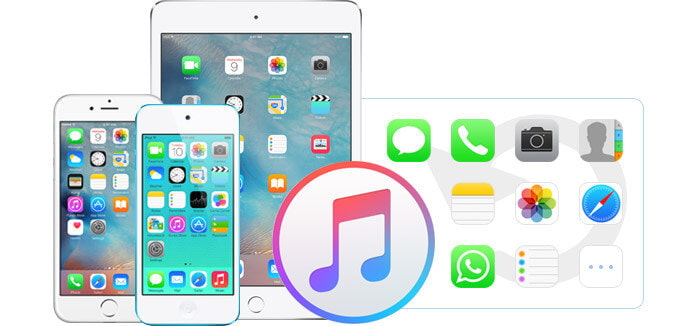
Inden du gendanner iPhone / iPad-filer fra iTunes-sikkerhedskopi, skal du have en sikkerhedskopi på iTunes. iTunes hjælper mange iOS-brugere med at sikkerhedskopiere data som fotos, mediefiler, beskeder, opkaldslogger, applikationsdata, indstillinger, stemmememoer, kalender, bogmærke og andre. Her introducerer vi dig blot, hvordan du opretter en iTunes-sikkerhedskopi til din enhed ved hjælp af din telefon, et USB-kabel og den nyeste iTunes.
Trin 1 Start den nyeste version af iTunes på din pc eller Mac.
Trin 2 Tilslut din iPhone med computeren ved hjælp af et USB-kabel, og vent, indtil et iPhone-ikon vises på iTunes.
Trin 3Klik på iPhone-ikonet> Markering "Denne computer"under" Sikkerhedskopier "i højre vindue. Klik på"Backup nu"Knappen.

På denne måde synkroniseres alle iPhone-data af iTunes. Du kan undre dig over, hvor iTunes sikkerhedskopierer dine iPhone / iPad-data. Gå og find iTunes backup placering på din computer eller brug et tredjepartsprogram, som vi forkynder for at se iTunes-backupindhold.
Hvis du har en passende iTunes-sikkerhedskopi, kan du starte gendannelsen fra iTunes-sikkerhedskopien. Denne del viser dig to måder at hente iPhone-data fra iTunes-sikkerhedskopi på. Du kan vælge din foretrukne for at finde dine slettede / mistede data tilbage.
Vi vil gerne nævne en anden iTunes-backup-extractor. FoneLab er det nøjagtige alt-i-et-værktøj i iTunes-backup-fremviser og iTunes-backup-ekstraktor. Det giver dig mulighed for at se iTunes-sikkerhedskopifiler (fotos, beskeder, kontakter, Safari-bogmærker / historie osv.) Og gendanne data (fotos, kontakter, musik, noter osv.) Fra iTunes-sikkerhedskopiering let. Du kan gratis downloade det og prøve.
| Gendan fra iOS-enheden | ||||
|---|---|---|---|---|
| Understøttede enheder | Understøttede gendannelsesdata | |||
iPhone 4 / 3GS, iPad 1 og iPod touch 4 |
Gendan alle slettede data (19 typer): Kontakter, meddelelser, Opkaldshistorie, Kalender, Noter, Påmindelser, Safari-bogmærke, WhatsApp-meddelelser, App-dokumenter, Kamerarulle, Fotobibliotek, Fotostream, App-fotos, App-videoer, App-lyd, Besked Vedhæftede filer, WhatsApp-vedhæftede filer, Stemmemeddelelser, Voicemail. |
|||
iPhone 15/14/13/12/11/XS/XR/X/8/7, iPad Pro/Air/mini og iPod touch 5/6 |
Gendan slettede data (8 typer): Kontakter, Beskeder, Opkaldshistorik, Kalender, Noter, Påmindelser, Safari-bogmærke, WhatsApp-beskeder |
|||
| Gendan fra iTunes backup-fil | ||||
|---|---|---|---|---|
Gendan slettede data (8 typer): Kontakter, meddelelser, Opkaldshistorie, Kalender, Noter, Påmindelser, Safari-bogmærke, Whatsapp |
||||
| Gendan fra iCloud backup fil | ||||
|---|---|---|---|---|
Sletede sikkerhedskopierede data (7 typer): Kontakter, meddelelser, Opkaldshistorie, Kalender, Noter, Påmindelser, Safari-bogmærke |
||||
Trin 1Kør iTunes Backup Extractor
Installer iTunes Backup Extractor på din pc, og start den. For at sikre, at processen med at gendanne iTunes-sikkerhedskopi til din iPhone med succes, skal du køre iTunes på din computer på denne metode.

Trin 2Scan iTunes backup
Vælg gendannelsestilstand for "Gendan fra iTunes Backup File">"Begynd Scan"at scanne din iTunes-sikkerhedskopi. Det tager sekunder at scanne iTunes-sikkerhedskopi. Hvis du har oprettet iTunes-krypteret sikkerhedskopi, skal du her sukke ind adgangskoden.

Trin 3Gendan iPhone fra iTunes
Efter scanningen kan du se alle filer i denne iTunes-sikkerhedskopi vises i kategorier i venstre kontrol, såsom fotos, musik, beskeder, kontakter, opkaldshistorik, kalendere, påmindelser, Safari-bogmærker / historie osv. Klik på en filtype , og dens detaljer vises på den rigtige grænseflade. Vælg hvilke data, du vil gendanne fra iTunes, klik på "Gendan" for at gendanne iPhone fra iTunes.

Hvis du søger efter en gratis iTunes-backupekstraktor, er iTunes i sig selv den nøjagtige. Men inden du gendanner iPhone på iTunes-sikkerhedskopi, skal du vide følgende punkter:
Se derefter trinnene til gendannelse af iPhone fra iTunes-sikkerhedskopi som nedenfor:
Trin 1Tilslut iPhone
Tilslut din iPhone med et USB-kabel til pc, og start den nyeste iTunes på din pc.
Trin 2Gendan iPhone fra iTunes backup gratis
Vent sekunder, indtil du finder iPhone-ikonvisning på iTunes, og klik på ikonet. Klik derefter på "Gendan sikkerhedskopi"for at gendanne iTunes-musikbibliotek, kontakter, beskeder, fotos osv. til din iPhone.

Dette er en gratis måde at gendanne hele sikkerhedskopien på iTunes til din iPhone. Men når du nyder den frie måde, vil du bære den ulempe, som den bringer. Hvilken måde er bedre? Find selvfølgelig selv svaret.
Hvis du ikke har en rigtig iTunes-sikkerhedskopi til at gendanne iPhone, hvordan gendanner du de slettede eller mistede data? Faktisk giver det anbefalede værktøj ovenfor dig mulighed for direkte at gendanne iPhone / iPad-data fra enheden eller udtrække data fra iCloud-sikkerhedskopi.
Gendan fra iOS-enheden: Vælg tilstanden "Gendan fra iOS-enhed" og scan alle eksisterende/slettede filer på din iPhone, så kan du finde og gendanne iPhone. Du kan gendanne alle slettede data fra iPhone 15/14/13/12/11/XS/XR/X/8/7/SE/6/5/4, iPad Pro/Air/mini, iPod touch 6/5 osv. med den fulde version. Bare download det gratis og prøv.

Gendan fra iCloud Backup-fil: Dette bedste iTunes-alternativ giver dig også mulighed for at gendanne data fra iCloud-sikkerhedskopifiler. Du er i stand til at downloade iCloud-sikkerhedskopifilen og vælge de data, der skal scannes og gendannes. Du kan også hente videoer, fotos, kontakter, beskeder, billeder, iMessages, noter, kalender, stemmememo, påmindelser, voicemails, WhatsApp-meddelelser og så videre fra iCloud backup-filer.

Her er en video, der lader dig lære mere om FoneLab til gendannelse af iPhone / iPad / iPod-data:


I dette indlæg taler vi hovedsageligt om, hvordan du gendanner iPhone fra iTunes. Vi viser dig to måder at gendanne de slettede filer på iPhone på. Du kan vælge en af dem for at få dine iPhone-data tilbage.